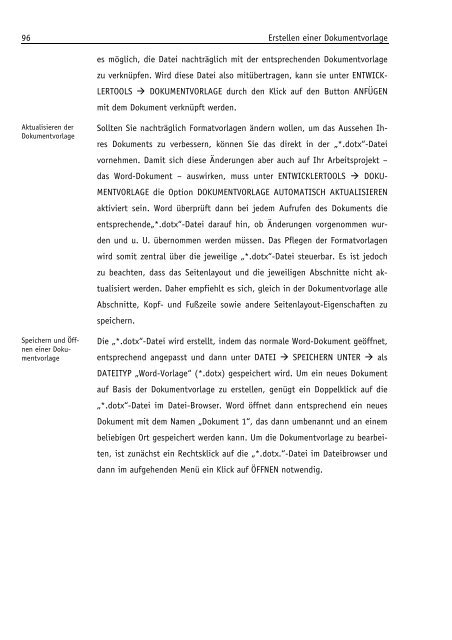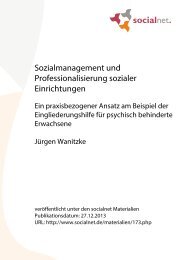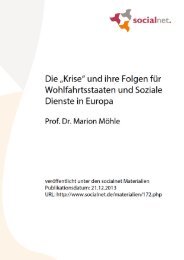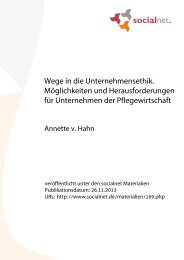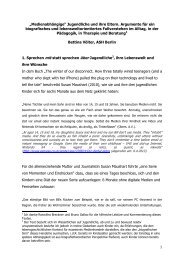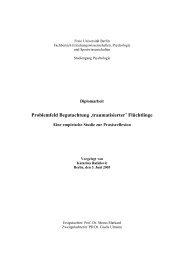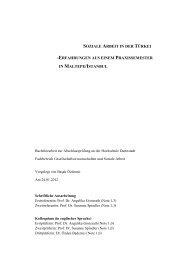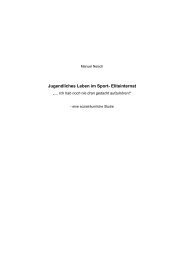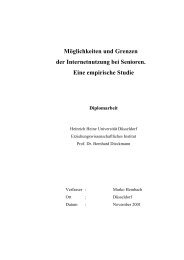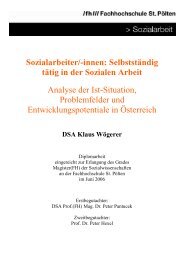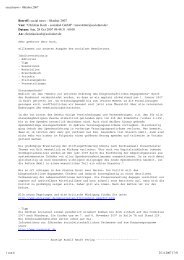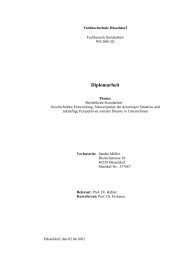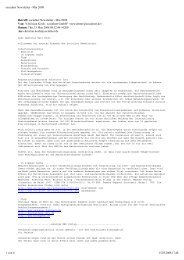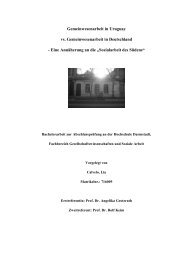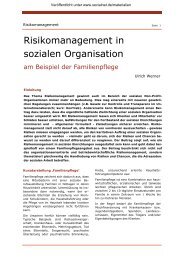Wissenschaftliches Arbeiten - Socialnet
Wissenschaftliches Arbeiten - Socialnet
Wissenschaftliches Arbeiten - Socialnet
Sie wollen auch ein ePaper? Erhöhen Sie die Reichweite Ihrer Titel.
YUMPU macht aus Druck-PDFs automatisch weboptimierte ePaper, die Google liebt.
96 Erstellen einer Dokumentvorlage<br />
es möglich, die Datei nachträglich mit der entsprechenden Dokumentvorlage<br />
zu verknüpfen. Wird diese Datei also mitübertragen, kann sie unter ENTWICK-<br />
LERTOOLS DOKUMENTVORLAGE durch den Klick auf den Button ANFÜGEN<br />
mit dem Dokument verknüpft werden.<br />
Aktualisieren der<br />
Dokumentvorlage<br />
Speichern und Öffnen<br />
einer Dokumentvorlage<br />
Sollten Sie nachträglich Formatvorlagen ändern wollen, um das Aussehen Ihres<br />
Dokuments zu verbessern, können Sie das direkt in der „*.dotx“-Datei<br />
vornehmen. Damit sich diese Änderungen aber auch auf Ihr Arbeitsprojekt –<br />
das Word-Dokument – auswirken, muss unter ENTWICKLERTOOLS DOKU-<br />
MENTVORLAGE die Option DOKUMENTVORLAGE AUTOMATISCH AKTUALISIEREN<br />
aktiviert sein. Word überprüft dann bei jedem Aufrufen des Dokuments die<br />
entsprechende„*.dotx“-Datei darauf hin, ob Änderungen vorgenommen wurden<br />
und u. U. übernommen werden müssen. Das Pflegen der Formatvorlagen<br />
wird somit zentral über die jeweilige „*.dotx“-Datei steuerbar. Es ist jedoch<br />
zu beachten, dass das Seitenlayout und die jeweiligen Abschnitte nicht aktualisiert<br />
werden. Daher empfiehlt es sich, gleich in der Dokumentvorlage alle<br />
Abschnitte, Kopf- und Fußzeile sowie andere Seitenlayout-Eigenschaften zu<br />
speichern.<br />
Die „*.dotx“-Datei wird erstellt, indem das normale Word-Dokument geöffnet,<br />
entsprechend angepasst und dann unter DATEI SPEICHERN UNTER als<br />
DATEITYP „Word-Vorlage“ (*.dotx) gespeichert wird. Um ein neues Dokument<br />
auf Basis der Dokumentvorlage zu erstellen, genügt ein Doppelklick auf die<br />
„*.dotx“-Datei im Datei-Browser. Word öffnet dann entsprechend ein neues<br />
Dokument mit dem Namen „Dokument 1“, das dann umbenannt und an einem<br />
beliebigen Ort gespeichert werden kann. Um die Dokumentvorlage zu bearbeiten,<br />
ist zunächst ein Rechtsklick auf die „*.dotx.“-Datei im Dateibrowser und<br />
dann im aufgehenden Menü ein Klick auf ÖFFNEN notwendig.